Onnittelut! Olet ostanut ensimmäisen iPadisi. Monille uusille iPad-käyttäjille yksinkertaiset asiat, kuten sovellusten löytäminen/asentaminen/poistaminen tai yksinkertaisesti iPadin sammuttaminen ja käynnistäminen, voivat olla vaikeita. Kun käynnistät laitteesi ensimmäisen kerran, hyvin yksinkertainen prosessi opastaa sinua määrittämään iPadin. Tämän jälkeen iPadisi on valmis käytettäväksi. Tässä on yksinkertainen aloitusopas ja muutama iPad-vinkki, jotka auttavat sinua oppimaan iPadin käytön perusteet.
Sisällys
- iPad
- Ulkoiset painikkeet
- Sovellukset: Mitä sovellukset ovat – Sovellusten määritelmä
- Kuinka löytää sovelluksia
- iPad moniajo
- Kuinka poistaa/järjestää sovelluksia
- Akku ja iPadin lataus
-
iOS-ohjelmiston päivittäminen
- Aiheeseen liittyvät julkaisut:
iPad
iPadia pidetään laajalti markkinoiden parhaana tablet-tietokoneena. Applen mukaan iPad "on maaginen ikkuna, jossa mikään ei tule sinun ja rakastamasi väliin." iPadia ohjataan monikosketusnäytöllä ja virtuaalisella näppäimistöllä. Suurin osa iPadin navigoinnista tehdään yksinkertaisilla kosketuskomennoilla, kuten käynnistämällä sovellus.

Ulkoiset painikkeet
iPadin sammuttaminen ja käynnistäminen: Voit sammuttaa iPadin pitämällä Sleep/Wake-painiketta painettuna muutaman ajan. sekuntia, kunnes punainen liukusäädin tulee näkyviin, ja käytä sitten näytön liukutoimintoa, jolloin iPad sammuu. alas. Käynnistä laite uudelleen painamalla Sleep/Wake-painiketta ja pitämällä sitä painettuna, kunnes näet Apple-logon.
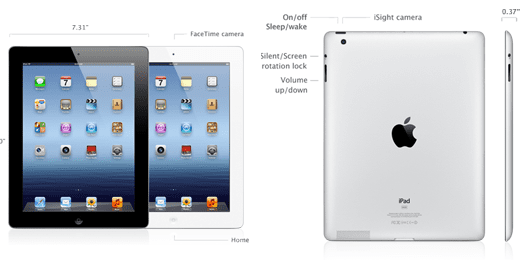
Laitteen nollaaminen: Nollaa laite painamalla pitkään nukkumis-/herätyspainiketta ja aloitusnäyttöä. -painiketta samanaikaisesti vähintään kymmenen sekunnin ajan (Ohita Slide to Power Off -palkki), kunnes näet Apple logo. Huomaa, että nollaus on erittäin harvoin tarpeen. Nollaa laite vain, jos sinulla on ongelmia iOS-laitteen kanssa (esim. iPad ei vastaa).
Aiheeseen liittyvä:
- iPad jäätynyt, ei vastaa, kuinka korjata
iPadin sivukytkimellä voidaan joko lukita näytön suunta tai mykistää iPadin äänet (musiikki, podcastit, elokuvat, videot ja TV-ohjelmat ovat ei mykistetty.). iPadin näytön suunta muuttuu automaattisesti sen mukaan, kuinka pidät puhelinta. Monet iPad-sovellukset antavat sinun tarkastella näyttöä joko pysty- tai vaakasuunnassa. Käännä iPadia, ja myös näyttö pyörii säätäen näkymää automaattisesti uuteen näytön suuntaan. Automaattinen vaaka-muotokuvasuunnan vaihto voi kuitenkin olla ärsyttävää tietyissä tilanteissa, esimerkiksi sängyssä luettaessa.
Voit muuttaa sivukytkimen toimintoa napauttamalla Asetukset > Yleiset ja valitse Lukitse kierto tai Mykistä. Jos asetat tämän asetuksen mykistykseen, otat Rotation Lock käyttöön kaksoisnapsauttamalla kotipainiketta näyttääksesi äskettäin käytetyt sovellukset, pyyhkäise sitten vasemmalta oikealle ja napauta Screen Rotation Lock -painiketta. Jos asetat sen asentoon Lock Rotation, otat mykistyksen käyttöön kaksoisnapsauttamalla kotipainiketta ja napauttamalla sitten Mykistä-painiketta.

Aiheeseen liittyvä:
- iPadini pyöritys on lukittu pystysuunnassa, enkä voi avata kiertoa. Miten ratkaisen tämän?
Kotipainike on kuin "go home" -painike, ja sitä käytetään (A) herättämään iPad, kun se on nukkumassa. (B) palaa aloitusnäyttöön, kun olet missä tahansa sovelluksessa (sovelluksessa). (C) tuo esiin Multitasking Bar ja (D) poistu, kun poistat/järjestät sovelluksia.
Sovellukset: Mitä sovellukset ovat – Sovellusten määritelmä
Sovellus (tai sovellus) on ohjelmisto, joka on suunniteltu toimimaan iOS-laitteissa (kuten iPadissa, iPodissa, iPhonessa ja Macissa). Ne ovat saatavilla Apple App Storesta. Jotkut sovellukset ovat ilmaisia, kun taas toisilla on hinta. Maksulliset sovellukset ovat yleensä hintaluokissa 0,99–9,99 dollaria. Ilmaiset sovellukset sisältävät yleensä mainoksia, jotka on upotettu ohjelmaan. iPadissa on useita sisäänrakennettuja sovelluksia, mukaan lukien, mutta ei rajoittuen, Safari Internetin selaamiseen, Mail lähettää ja vastaanottaa sähköposteja, valokuvia järjestelläksesi kuvatiedostoja, FaceTimea videopuheluihin ja viestejä lähettääksesi ja vastaanottaaksesi lyhyitä viestejä. Muita sovellusten rakennelmia ovat YouTube, Music, iTunes, App Store, iBooks, Maps, Notes, Calendar, Game Center, Videos ja Camera.
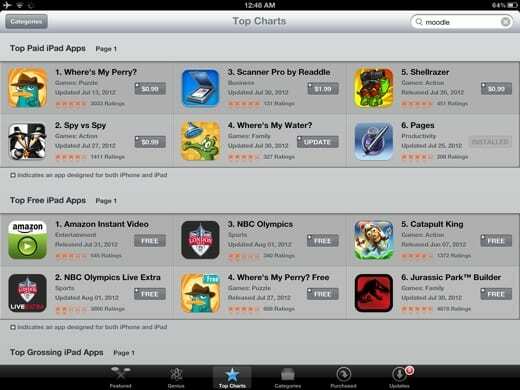
Kuinka löytää sovelluksia
Yli 40 000 iPad-sovelluksen avulla voi olla vaikeaa löytää haluamaasi parasta. Voit yksinkertaisesti tehdä Google-haun löytääksesi sovelluksia. Mutta Google ei välttämättä aina tuota parhaita tuloksia. Toinen tapa on hakea suoraan App Storesta. Napauta vain App Store -kuvaketta, josta voit lajitella ja etsiä sovelluksia luokkien, suosion ja käyttäjäarvioiden mukaan.
Osta/asenna sovellus napauttamalla harmaata painiketta, jossa on hinta (tai kohtaa Ilmainen). Tämän jälkeen iPadisi pyytää Apple ID: täsi ja salasanaasi. Jos sinulla ei ole Apple ID: tä, voit luoda sellaisen tässä.
Kun olet ladannut sovelluksen, sovelluksen uusi kuvake ilmestyy näytölle, jotta voit käynnistää sen napauttamalla kuvaketta.
Aiheeseen liittyvä:
- Sovellus ei lataudu/asenna, se on juuttunut kohtaan "Odotetaan…" tai "Ladataan..."
- Sovellus ei toimi: App Storesta ostetun sovelluksen vianmääritys
iPad moniajo
Moniajo on iOS-ominaisuus, jonka avulla sovellukset voivat toimia taustalla, kun käytät toista sovellusta. Voit vaihtaa sovellusten välillä milloin tahansa. Voit tehdä tämän kaksoisnapsauttamalla kotipainiketta, jolloin päänäyttö liukuu pois tieltä avata äskettäin käytettyjä sovelluksia. Moniajo tarkoittaa myös sitä, että sovelluksen sulkeminen painamalla kotipainiketta ei sulje sovellusta. Jos haluat sulkea sovelluksen kokonaan useista syistä (esim. sovellus ei vastaa), napsauta Koti-painiketta kahdesti, napauta sitten pitkään sovellusta, jonka haluat sulkea, kunnes ne heiluvat, ja sulje se napauttamalla miinusmerkkiä (-).

Kuinka poistaa/järjestää sovelluksia
Jos sinulla on useita sovelluksia, sinulla on useita näyttöjä. voit navigoida näytöstä toiseen pyyhkäisemällä sormea iPadin yli. Voit myös järjestää sovelluksesi kansioihin tai siirtää ne vain jostain syystä. Siirrä sovelluksia koskettamalla ja pitämällä sormeasi sen sovelluksen kuvakkeessa, jota haluat siirtää, kunnes kaikki kuvakkeet näytöllä alkavat heilua. Sitten voit siirtää sovelluskuvakkeita sormella vetämällä sen haluamaasi paikkaan. Voit myös luoda kansioita sovellusten ryhmille (esim. pelit, talous-, uutiset jne.). Voit tehdä tämän napauttamalla ja pitämällä mitä tahansa sovellusta; kun ne heiluvat, luo kansio vetämällä yksi sovelluskuvake toiseen.
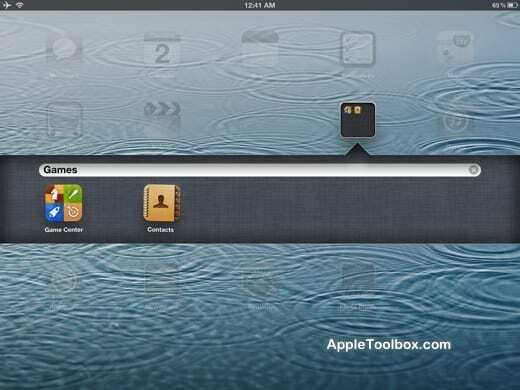
Jos haluat poistaa sovelluksen iPadistasi, kosketa ja pidä painettuna sovellusta, josta haluat päästä eroon, kunnes kuvakkeet alkavat heilua. näet pienen X: n. Napauta sitä X ja kosketa pyydettäessä Poista. Jos et näe pientä X: ää, se todennäköisesti johtuu siitä, että sovellusten poistaminen iPadista on rajoitettu. Lisäksi, koska sovellusten poistaminen on niin helppoa, saatat haluta rajoittaa sovellusten poistamista, varsinkin jos jaat laitteesi lasten kanssa. Ole kiltti katso tämä artikkeli saadaksesi lisätietoja. Et voi myöskään poistaa iPadiin asennettuja sisäänrakennettuja sovelluksia (niissä ei ole x-merkkiä). joka sisältää Safarin, iTunesin, App Storen, valokuvat jne.
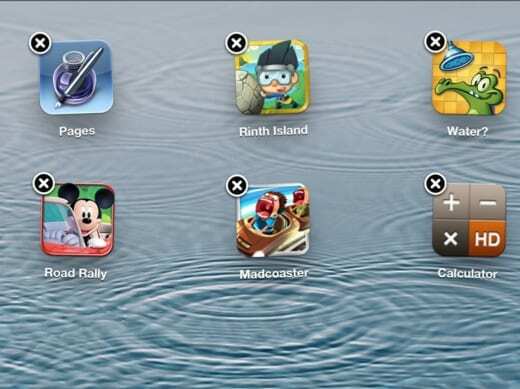
On myös tärkeää mainita, että kun olet poistanut sovelluksen, voit silti ladata sen uudelleen myöhemmin, joten sinun ei tarvitse ostaa uudelleen. Ole hyvä ja katso Tämä artikkeli.
Kun olet järjestänyt iPad-sovelluksesi, lopeta heiluttelu napsauttamalla kotipainiketta.
Akku ja iPadin lataus
Täyteen ladattu iPad tarkoittaa noin kymmenen tunnin käyttöä. Voit parantaa iPadisi akun käyttöikää ja akun käyttöikää noudattamalla yksinkertaisia vinkkejä. Ole hyvä ja katso Tämä artikkeli saadaksesi lisätietoja. Huomaa myös, että iPadin liittäminen tietokoneeseen USB: n kautta ei välttämättä lataa iPadia, koska tietokoneesi ei välttämättä tarjoa tarpeeksi virtaa laitteen lataamiseen, ellei siinä ole suuritehoista USB-porttia.
Aiheeseen liittyvä:
- iPhone/iPad menettää latauksen, kun se on kytkettynä
iOS-ohjelmiston päivittäminen
Jokaisen iOS-julkaisun yhteydessä Apple esittelee uusia ominaisuuksia. Joten saatat haluta päivittää iOS-ohjelmistosi. Voit tehdä tämän napauttamalla Asetukset > Yleiset > Ohjelmistopäivitys. iPad tarkistaa päivitykset ja jos sellainen on saatavilla, voit ladata sen automaattisesti.
Aiheeseen liittyvä:
- iPadin vianmääritys, iPad-ongelmien korjaaminen
- iPad toimii hitaasti? Kuinka nopeuttaa hidasta iPadia
- Kuinka huoltaa iOS-laitteitasi oikein: iPad, iPhone ja iPod

Sudz (SK) on ollut tekniikan pakkomielle sen jälkeen, kun A/UX ilmestyi Applelle, ja hän on vastuussa AppleToolBoxin toimituksellisesta suunnasta. Hänen kotipaikkansa on Los Angeles, Kalifornia.
Sudz on erikoistunut kattamaan kaiken macOS: n, koska hän on vuosien varrella arvioinut kymmeniä OS X- ja macOS-kehityksiä.
Aikaisemmassa elämässään Sudz työskenteli auttamalla Fortune 100 -yrityksiä niiden teknologia- ja liiketoimintamuutospyrkimyksissä.